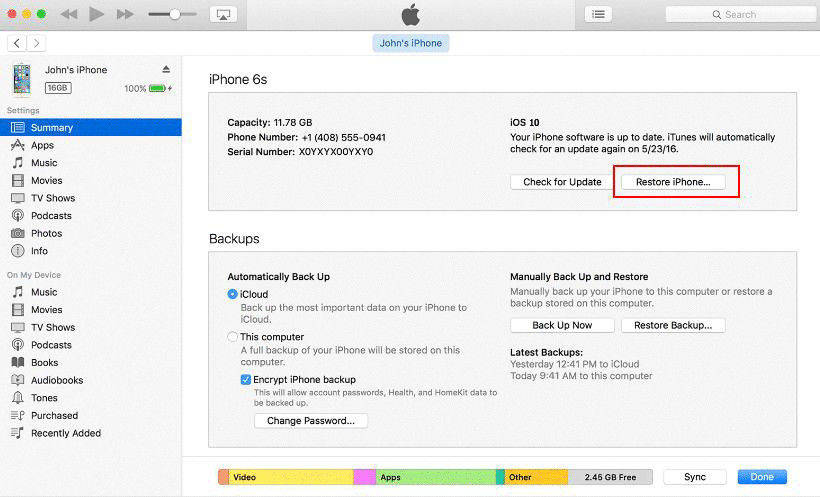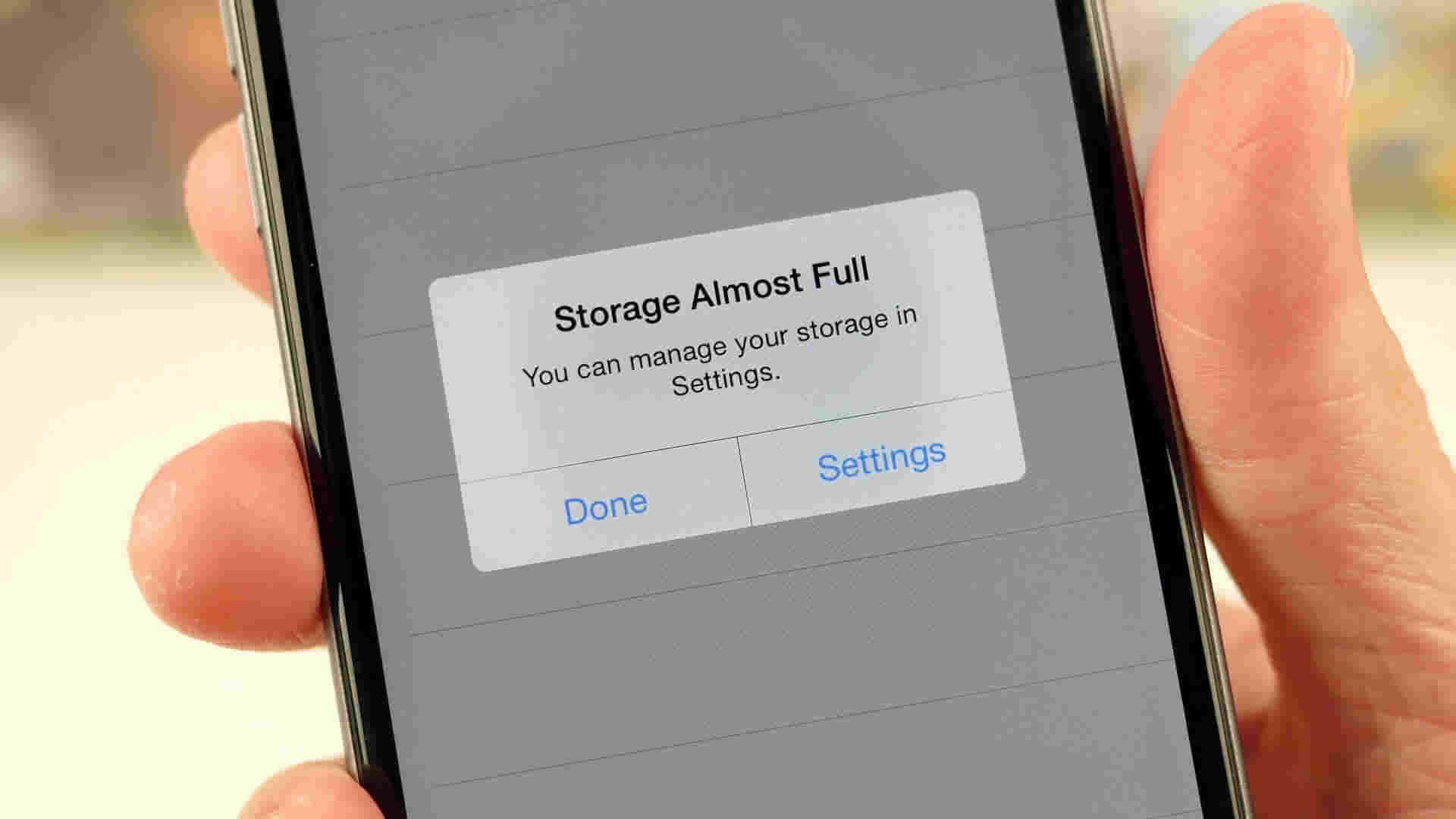如何修復Wi-Fi在iPhone,iPad上的iOS 10.3中不起作用
“當我將我的iPhone更新到iOS 10.3.1時,它開始隨機斷開與Wi-Fi信號的連接。我已經嘗試了很多東西來修復它。我重新啟動了我的路由器,但是沒有用。其他設備都沒有。”蘋果公司在我家裡沒有這個問題。“
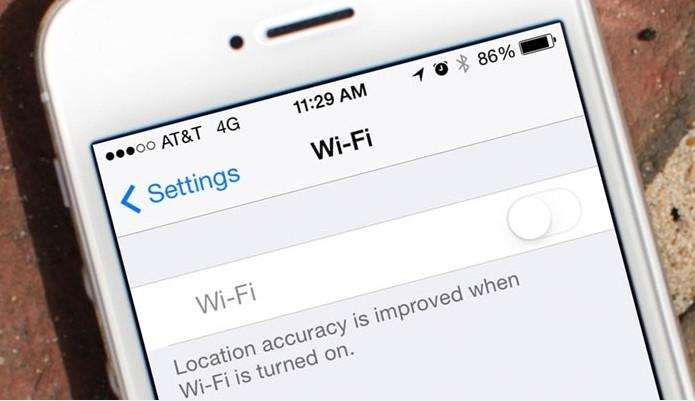
iOS 10.3更新帶來了大量新功能以及一些意想不到的錯誤。最令人沮喪的錯誤之一是iPhone WiFi連接問題。如果您在設備上安裝了iOS 10.3.1 / 10.3.2並發現Wi-Fi故障,請嘗試以下方法修復WiFi無法在iPhone X / 8/7/7 Plus / SE / 6s / 6/5/4上運行 。
第1部分:iOS更新後解決WiFi網絡連接問題的常規方法
以下是最常見的iPhone WiFi問題解決方案,以供您參考。只要有效,您可以自由選擇一個或多個。
1)。檢查您的iPhone / iPad是否在路由器範圍內。必要時關閉路由器或調製解調器,稍後再打開。
2)。啟用飛行模式。只需從屏幕底部向上滑動即可調出控制中心並點按小平面圖標。稍後退出飛行模式以自動搜索可用的Wi-Fi網絡。
3)。通過按住iPhone 6s下的“睡眠/喚醒”按鈕和“主頁”按鈕強制重啟iOS設備,所有iPad都超過10秒鐘,顯示Apple徽標。使用iPhone 7和iPhone 7 Plus上的“降低音量”按鈕替換“主頁”按鈕。
4)。忘記Wi-Fi網絡並重新連接。轉到設置> Wi-Fi>忘記此網絡。重新加入WiFi時,系統會要求您輸入密碼。
5)。重置網絡設置。前往設置>常規>重置>休息網絡設置。
6)。在設置>隱私>位置服務>系統服務上禁用Wi-Fi網絡位置服務。
7)。將DNS設置為Google DNS或打開DNS:設置> Wi-Fi,然後點按您正在使用的網絡。刪除原始DNS號碼並輸入8.8.8.8或8.8.4.4。
8)。 升級到iOS 11 或降級到iOS 10.3.1以修復iPhone將無法連接到WiFi網絡。
9)。將您的設備重置為新設備。為此,請切換到設置>常規>重置>刪除所有內容和設置。
10)。如果在iOS 10.3.1 / 10.3.2更新後,沒有任何提示可以解決iPhone無法在iPhone / iPad上運行,您應該考慮將其帶到Apple Store檢查Wi-Fi模塊等硬件是否有問題。
第2部分:在iOS 10.3 / iOS 11更新後修復WiFi不能正常工作的終極解決方案
而不是花費太多時間逐一嚐試方法,並想知道你的iPhone有什麼問題,有一個更容易和更有效的方法解決WiFi無法工作iOS 10.3 / iOS 11更新與免費軟件後 Tenorshare ReiBoot 。它使用戶能夠在幾個步驟內修復所有iOS相關問題。之後,您的設備將啟動到正常狀態。
1.在PC / Mac上安裝Free Tenorshare ReiBoot並將iDevice連接到它。將您的設備放入和退出恢復模式,以便快速嘗試修復iPhone WiFi問題。

2.如果這不起作用,您可以單擊Fix All iOS Stuck來修復iPhone操作系統。
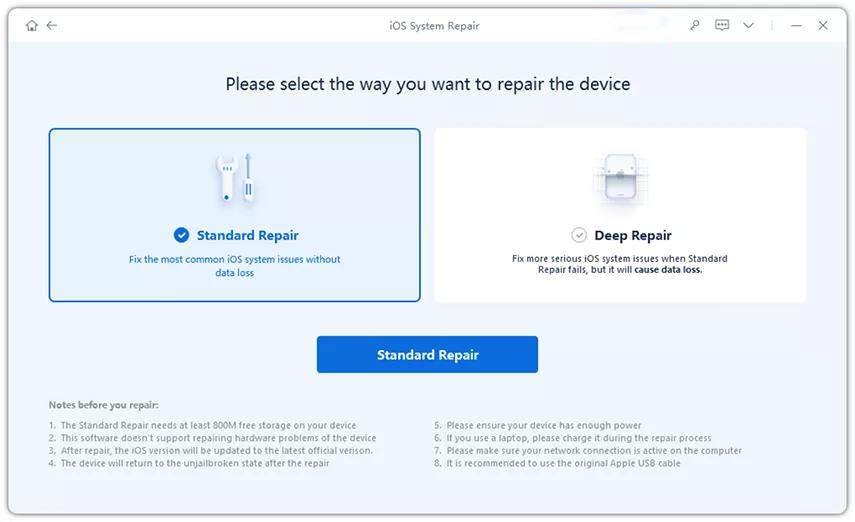
3.默認情況下,Tenorshare ReiBoot將提供最新的iOS固件包作為您設備上已損壞系統的替代方案。單擊“下載”繼續。

4.下載過程完成後,它將自動開始修復iPhone / iPad。在幾分鐘內,你將有iPhone WiFi無法解決iOS 10.3問題解決沒有任何數據丟失。
在下面的評論中,使用上述方法修復iOS 10.3 / iOS 11之後iPhone / iPad無法連接到Wi-Fi網絡的問題。